- ナレッジベース
- コンテンツ
- ウェブサイト/ランディングページ
- ウェブサイトの構造とナビゲーションをインポートする
お客さまへの大切なお知らせ:膨大なサポート情報を少しでも早くお客さまにお届けするため、本コンテンツの日本語版は人間の翻訳者を介さない自動翻訳で提供されております。正確な最新情報については本コンテンツの英語版をご覧ください。
ウェブサイトの構造とナビゲーションをインポートする
更新日時 2025年8月27日
以下の 製品でご利用いただけます(別途記載されている場合を除きます)。
ウェブサイトをHubSpotに移行するには、外部ページのURLスラッグ、タイトル、メタディスクリプション、ウェブサイトのナビゲーションをインポートします。
注:ページのコンテンツは現在インポートできません。ウェブサイトページのインポートでは、ページのタイトル、URL、メタディスクリプションのみがインポートされます。
コンテンツのインポートを設定する
- HubSpotアカウントにて、上部のナビゲーションバーに表示される設定アイコンsettingsをクリックします。
- 左のサイドバーメニューで、[コンテンツ]>[ブログ]の順に進みます。
- [現在のビュー ]セクションで、最初の ドロップダウンメニュー をクリックし、[ ブログをインポート]を選択します。

- コンテンツのインポート画面で、[ 新しいインポートを開始]ドロップダウンメニューをクリックし、[ウェブサイトページ ]を選択します。
- [マイホームページ ]フィールドにウェブサイトのメインページの URLを入力し、右下の[ コンテンツを確認]をクリックします。
サイトの規模にもよりますが、ページのスキャンには最大6時間かかります。
コンテンツのインポート完了
スキャンが完了すると、コンテンツインポートのステータスが「インポートの準備ができました」に変わります。インポートを確認して完了できるようになりました。
注:1つインポートに追加できるページ数は400ページのみです。以下のプロセスは、同じウェブサイトスキャンで繰り返すことができます。
- HubSpotアカウントにて、上部のナビゲーションバーに表示される設定アイコンsettingsをクリックします。
- 左のサイドバーメニューで、コンテンツ > ブログに移動します。
- 右上の[ブログをインポート]をクリックします。
- インポートするページのページURLの横にある[結果をレビュー]をクリックします。
- インポートツールがスキャンできた全てのナビゲーション要素が表示されます。リンクがどのようにインポートされるかは、リンクの種類によって異なります:
- 内部URL:スキャンしたドメインでホスティングされているURLは、インポート処理中に作成された新規ページにリンクされます。
- 外部URL:外部でホスティングしているページURL(ソーシャルメディアページなど)は、これまでと同じです。
- 「URLなし」 : URLのないナビゲーション項目は、リンクされない要素を作成します。
- インポートに有効でないURL:インポートできないURLやインポートに含まれないURLは、リンクされない要素が作成されます。
- デフォルトでは、全てのナビゲーション要素がインポートされます。メニュー項目をインポートに含めないようにするには、そのメニュー項目の隣にあるチェックボックスをオフにします。

- 全てのナビゲーションメニューを確認したら、[ 次へ]をクリックします。
- 最初のインポート手順で指定したURLでホスティングされている全てのページがリストアップされます。
- [プレビュー]をクリックして、ページのコンテンツのプレビューと、ページのURL、タイトル、メタディスクリプションの値を確認します。ページのタイトルまたはメタディスクリプションが欠落している場合、その値として[識別できません]が表示されます。ページのURLに問題がある場合は、 次のいずれかのエラーが表示されることがあります。
注:ページをインポートできるようにするには、タイトルが必要です。メタディスクリプションは推奨されますが、オプションです。
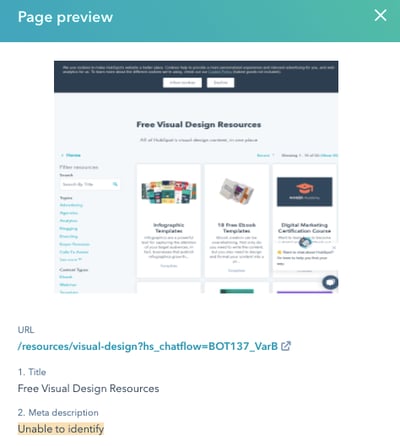
- インポートするページを全て選択するには、テーブルの一番上にある[[x]ページを全て選択]をクリックします。
- 個別のページを選択するには、タイトルの横にあるチェックボックスをオンにします。
- ページが使用するテンプレートを選択するには、テンプレート列のドロップダウンメニューをクリックし、テンプレートを選択します。デフォルトでは、ページはに設定されます。 テンプレートは後で設定します。

- 選択または未選択のページのみを表示するには、Selectionドロップダウンメニューをクリックし、オプションを選択します。
- ブログ記事、ランディングページ、ウェブサイトページなど、特定のタイプのページのみを表示するには、ページタイプドロップダウンメニューをクリックし、表示したい各ページタイプの横にあるチェックボックスを選択します。
- インポートするページを選択したら、右下のインポートをクリックします。また、ページ下部の「選択されたページをCSVファイルにエクスポート」をクリックすると、ページデータをスプレッドシートで表示することができます。
- ダイアログボックスで、ドメイン選択ドロップダウンメニューをクリックし、これらのページが使用するドメインを選択します。このオプションは、複数のドメインが公開可能な場合にのみ表示されます。
- pインポートするページを選択します。インポートされたページは、下書きまたは公開済みページとして作成できます。
ページは下書きとしてインポートすることを強くお勧めします。ページのコンテンツはインポートされないため、インポートされたページは、インポート中にテンプレートが選択されない限り、空白のままとなり、割り当てるテンプレートもありません。
- URLが競合した場合にインポートされたページを優先するには、[インポートされたコンテンツで既存のコンテンツを上書き]チェックボックスをオンにします。
- [保存]をクリックします。

- コンテンツのインポートステータスが [インポート進行中]に更新されます。インポートが完了したら、ステータスが[インポートが完了しました]に更新されます。
- スキャンされた同じウェブサイトから追加のページをインポートするには、[その他]ドロップダウンメニューをクリックし、[インポートレビューに戻る]を選択します。これで、そのウェブサイトからスキャンされたページのリストに戻ります。
Website Pages
貴重なご意見をありがとうございました。
こちらのフォームではドキュメントに関するご意見をご提供ください。HubSpotがご提供しているヘルプはこちらでご確認ください。